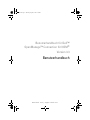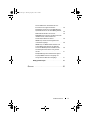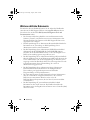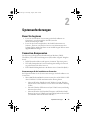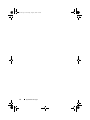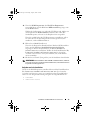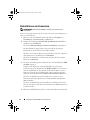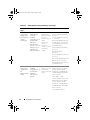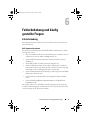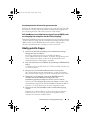Dell OpenManage Connection For CA Unicenter Version 3.3 Benutzerhandbuch
- Typ
- Benutzerhandbuch

www.dell.com | support.dell.com
Benutzerhandbuch für Dell™
OpenManage™ Connection für NSM
®
Version 3.3
Benutzerhandbuch
book.book Page 1 Thursday, August 6, 2009 1:30 PM

Anmerkungen und Vorsichtshinweise
ANMERKUNG: Eine ANMERKUNG macht auf wichtige Informationen
aufmerksam, mit denen Sie das System besser einsetzen können.
VORSICHT: Durch VORSICHTSHINWEISE werden Sie auf potenzielle
Gefahrenquellen hingewiesen, die Hardwareschäden oder Datenverlust zur Folge
haben könnten, wenn die Anweisungen nicht befolgt werden.
____________________
Irrtümer und technische Änderungen vorbehalten.
© 2009 Dell Inc. Alle Rechte vorbehalten.
Die Reproduktion dieser Materialien in jeglicher Weise ohne vorherige schriftliche Genehmigung von
Dell Inc. ist streng untersagt.
Dell, OpenManage und PowerEdge sind Marken von Dell Inc.;Microsoft und Windows sind registrierte
Marken von Microsoft Corporation; NSM ist eine registrierte Marke von Computer Associates
International, Inc.
Alle anderen in dieser Dokumentation genannten Marken und Handelsbezeichnungen sind Eigentum
der entsprechenden Hersteller und Firmen. Dell Inc. erhebt keinen Anspruch auf Markenzeichen und
Handelsbezeichnungen mit Ausnahme der eigenen.
Juni 2009
book.book Page 2 Thursday, August 6, 2009 1:30 PM

Inhaltsverzeichnis 3
Inhaltsverzeichnis
1 Einführung . . . . . . . . . . . . . . . . . . . . . . . . . 7
Übersicht . . . . . . . . . . . . . . . . . . . . . . . . . 7
Was ist neu in Connection 3.3?
. . . . . . . . . . . . . . 8
Weitere nützliche Dokumente . . . . . . . . . . . . . 10
Wie Sie technische Unterstützung erhalten
. . . . . 11
2 Systemanforderungen . . . . . . . . . . . . . . . 13
Bevor Sie beginnen . . . . . . . . . . . . . . . . . . . 13
Connection-Komponenten . . . . . . . . . . . . . . . 13
Voraussetzungen für die Installation von
Connection
. . . . . . . . . . . . . . . . . . . . . 13
Dell™ OpenManage™-Voraussetzungen
für Connection . . . . . . . . . . . . . . . . . . . 14
Unterstützte Systems Management Software
. . . . . 15
3 Installieren und Deinstallieren von
Connection 17
Installieren von Connection . . . . . . . . . . . . . . . 17
Internet-Browser-Support zum Starten der
internetbasierten Managed System-Anwendungen
. . 17
Installationsverfahren
. . . . . . . . . . . . . . . . . . 17
book.book Page 3 Thursday, August 6, 2009 1:30 PM

4 Inhaltsverzeichnis
Aufgaben nach der Installation . . . . . . . . . . 19
Auswählen der Connection-Komponenten . . . . 20
Installieren von Connection in einer verteilten
Umgebung
. . . . . . . . . . . . . . . . . . . . . . . . 21
Deinstallieren von Connection . . . . . . . . . . . . . 22
Deinstallieren von Connection in einer verteilten
Umgebung
. . . . . . . . . . . . . . . . . . . . . . . . 23
4 Verwenden von Connection . . . . . . . . . . 25
Übersicht . . . . . . . . . . . . . . . . . . . . . . . . . 25
DSM- und WV-Klassen
. . . . . . . . . . . . . . . 25
Erkennen von Dell-Systemen
. . . . . . . . . . . . . . 26
Klassifizierung von Dell Systemen . . . . . . . . . . . 26
Verwalten von Dell Systemen
. . . . . . . . . . . . . . 27
Dell OpenManage Server Administrator
. . . . . . 28
Dell OpenManage Storage Management Service . 29
Remote Access Controller
. . . . . . . . . . . . . 29
Ereignisverwaltung
. . . . . . . . . . . . . . . . . 29
Ereignismeldungsformate . . . . . . . . . . . . . 30
5 Fehlermeldungen . . . . . . . . . . . . . . . . . . . 35
6 Fehlerbehebung und häufig gestellte
Fragen
37
Fehlerbehebung . . . . . . . . . . . . . . . . . . . . . 37
Dell Agenten nicht erkannt
. . . . . . . . . . . . . 37
Es werden keine Warnungen empfangen
. . . . . 38
book.book Page 4 Thursday, August 6, 2009 1:30 PM

Inhaltsverzeichnis 5
Server Administrator oder Remote Access-
Konsole kann nicht gestartet werden
. . . . . . . 39
Dell Systeme wurden nicht unter Dell Managed
Systems Business Process View (BPV) gefunden
. 39
DRAC 5-Geräte werden nicht erkannt . . . . . . . 39
DRAC/CMC nicht gruppiert, nachdem Connection
installiert wurde, unterschiedlich zum
modularen/monolithischen Server . . . . . . . . . 39
SNMP-Traps werden in der Ereigniskonsole
unformatiert angezeigt
. . . . . . . . . . . . . . . 40
SNMP-Traps von DRAC-Geräten werden nicht
auf der EM-Konsole übersetzt, nachdem die
Connection EM-Komponente installiert wurde . . 40
Verwaltungskonsolen können nicht gestartet
werden . . . . . . . . . . . . . . . . . . . . . . . 41
Dell OpenManage Server Administrator Agents
Property BMCIP wurde nicht eingefügt und
verfügt über den Wert "Nicht festgelegt" . . . . . 41
Häufig gestellte Fragen
. . . . . . . . . . . . . . . . . 41
Glossar . . . . . . . . . . . . . . . . . . . . . . . . . . . . . 43
book.book Page 5 Thursday, August 6, 2009 1:30 PM

6 Inhaltsverzeichnis
book.book Page 6 Thursday, August 6, 2009 1:30 PM

Einführung 7
1
Einführung
Übersicht
Dieses Handbuch wendet sich an Benutzer, die Dell™-Geräte unter Verwendung
von Dell™OpenManage™ Connection für Computer Associates (CA) NSM®
r11.1 SP2 und r11.2 CUM1 verwalten (nachfolgend als "Connection"
bezeichnet).
Bei Connection handelt es sich um ein Systemverwaltungs-Integrations-Tool, das
die Verwaltung von Dell PowerEdge™-Systemen auf Benutzer von CA NSM
erweitert. Benutzer können:
• Die Verwaltung von Dell-Systemen integrieren, damit Sie einfacher
verwaltet werden können.
• Dell-Systeme mit Dell-Agenten überwachen, um Statusinformationen
zum Systemzustand bereitzustellen, die von einem weit verstreuten
Unternehmensnetzwerk erfasst und in Echtzeit auf einer CA NSM-
Konsole verfügbar gemacht werden können.
• Systemverwaltungssoftwareanwendungen wie Dell OpenManage Server
Administrator, Dell OpenManage Server Administrator Storage
Management und Dell Remote Access Controllers starten und nutzen.
Mit Connection können Systemverwalter auch Korrekturmaßnahmen auf
Dell-Systemen durchführen, wenn eine Dell-spezifische Warnung in der
Enterprise Management-Konsole empfangen wird. Zu diesen Warnungen
gehören u. a. Temperatur, Lüftergeschwindigkeit und Gehäuseeingriff.
book.book Page 7 Thursday, August 6, 2009 1:30 PM

8 Einführung
Was ist neu für Connection 3.3?
Im Folgenden finden Sie die neuen Funktionen, die für Connection 3.3
eingeführt wurden:
• Verbesserte Benutzererfahrung
Zu den Erweiterungen gehören:
• Die Option zum Autom. Starten der Befehle
resetdsm
und
awservices
start
Sie können die Benutzeroberfläche verwenden, um die Befehle
"resetdsm" und "awservices start" nach der Installation der DSM-
Komponenten auszuführen.
• Auswahl des Management Data Base (MDB) Repository
Wenn Sie die DSM-Komponenten installieren, können Sie das
Repository auswählen, um es zu installieren.
• Neues Installationsprogramm mit Standard-Framework
• Automatisches Gruppieren von Dell Systemen
Dell-Systeme werden in modulare, monolithische und Dell Out-of-Band-
RAC-Systeme gruppiert. Modulare Systeme werden weiter nach den
Gehäusen gruppiert, zu denen sie gehören, wobei der Service-Tag-Name
und der Dell-CMC darunter aufgeführt sind. Details zum Gruppieren
finden Sie im Abschnitt "Klassifizierung von Dell Systemen".
• Unterstützung für Dell OpenManage Server Administrator Storage
Management
Dell OpenManage Server Administrator Storage Management ist ein
separater Agent in Connection 3.3. Weitere Informationen über Server
Administrator Storage Management finden Sie im
Dell OpenManage
Server Administrator Storage Management-Benutzerhandbuch
auf der
Dell Support-Website unter
http://support.dell.com
.
• Unterstützung für Chassis Management Controller (CMC)
CMC ist eine hotplug-fähige Hardware- und Softwarelösung zur
Systemverwaltung und bietet Remote-Verwaltungs- und
Stromsteuerungsfunktionen für modulare Dell-Systeme. Sie können die
CMC-Benutzeroberfläche jetzt über Connection 3.3 aufrufen. Weitere
Informationen über CMC finden Sie im
Dell Chassis Management
Controller Firmware-Benutzerhandbuch
auf der Dell Support-Website
unter
http://support.dell.com
book.book Page 8 Thursday, August 6, 2009 1:30 PM

Einführung 9
• Unterstützung für iDRAC6
Der Integrated Dell Remote Access Controller (iDRAC) ist eine Hardware-
und Softwarelösung zur Systemverwaltung, die Remote-
Verwaltungsfunktionalität, Wiederherstellung für abgestürzte Systeme
sowie Stromsteuerungsfunktionen für Dell PowerEdge-Systeme bietet. Sie
können die iDRAC-Schnittstelle jetzt über Connection 3.3 aufrufen.
Weitere Informationen über iDRAC finden Sie im
Integrated Dell Remote
Access Controller Firmware-Benutzerhandbuch
auf der Dell Support-Website
unter
http://support.dell.com
• Automatisches Entfernen der World View-Klassen und -Objekte
Beim Deinstallieren von DSM-Klassen und -Objekten bietet Connection
die Option an, World View-Klassen und -Objekte ebenfalls zu entfernen.
• Zusätzlicher Support für neue Dell Systeme und Betriebssysteme
Eine vollständige Liste neuer und unterstützter Dell-Systeme und
Betriebssysteme finden Sie in der
Dell Systems Software Support-Matrix
auf der Dell Support-Website unter
http://support.dell.com.
• Verbesserte Fehlerbehandlung, hohe Skalierbarkeit und Unterstützung für
große Rechenzentren
• Verbesserte Leistung durch die Konsolidierung von DSM-Richtlinien in
Folgendes:
• Server Administrator und Storage Services
• Dell Remote Access
•PET Traps
• Reduzierte Anzahl Trap-Listener pro Host
• Unterstützung für Out-of-Band-DRAC-Erkennung, Überwachung und
Konsolenstart
• Konsolenstart über Management Command Center (MCC) und
Knotenansicht für alle unterstützten Agenten
• DRAC/MC-Erkennung, Statusüberwachung, Konsolenstart und Support-Traps
• Unterstützung für Array Manager, DRACII und Network Attached
Storage-Richtlinien (NAS) wurde entfernt
book.book Page 9 Thursday, August 6, 2009 1:30 PM

10 Einführung
Weitere nützliche Dokumente
Zusätzlich zu diesem Handbuch können Sie die folgenden Handbücher
entweder auf der Dell Support-Website unter support.dell.com oder im
Verzeichnis docs auf der DVD Dell Systems Management Tools and
Documentation finden:
•Die
Connection-Infodatei
enthält die neuesten Informationen über
Software-, Firmware- und Treiberversionen sowie Informationen über
bekannte Probleme. Die Datei ist auf der Dell Support-Website unter
support.dell.com verfügbar.
•Im
Dell OpenManage Server Administrator-Benutzerhandbuch
finden Sie
Informationen zur Verwendung von Dell OpenManage Server
Administrator und Server Instrumentation.
•Das
Dell OpenManage Server Administrator SNMP-Referenzhandbuch
dokumentiert die Dell SNMP-MIB. Die Dell SNMP-MIB definiert
Variablen, die die Standard-MIB erweitern, so dass die Fähigkeiten von
Dell Systemverwaltungsagenten eingeschlossen sind.
•Das
Dell OpenManage Server Administrator-Meldungs-Referenzhandbuch
führt die Meldungen auf, die im Warnungsprotokoll auf der Startseite des
Server Administrators oder auf der Ereignisanzeige des Betriebssystems
angezeigt werden. Das Handbuch erklärt Text, Schweregrad und Ursache
jeder Instrumentation Service-Warnmeldung, die von Server
Administrator ausgegeben wird.
•Das
Dell OpenManage Server Administrator Storage Management-
Benutzerhandbuch
bietet Informationen zur Konfiguration und
Fernverwaltung von Speicherkomponenten und beinhaltet
Ereignismeldungs- und Trap-Informationen.
•Die
Unterstützungsmatrix zu Dell-Systemsoftware
bietet Informationen
über die verschiedenen verfügbaren Dell-Systeme, die von diesen
Dell-Systemen unterstützten Betriebssysteme sowie die
Dell OpenManage-Komponenten, die auf diesen Systemen installiert
werden können.
•Das
Dell OpenManage IT Assistant-Benutzerhandbuch
enthält
Informationen über den IT Assistant. Das Handbuch enthält auch
Informationen für den Zugriff auf einen Remote Access Controller (RAC)
über IT Assistant.
book.book Page 10 Thursday, August 6, 2009 1:30 PM

Einführung 11
•Das
Dell Remote Access Controller 4-Benutzerhandbuch
bietet vollständige
Informationen zur Installation und Konfiguration eines DRAC 4-
Controllers und zur Verwendung eines RAC zum Remote-Zugriff auf ein
nicht-betriebsfähiges System.
•Das
Dell Remote Access Controller 5-Benutzerhandbuch
bietet vollständige
Informationen zur Installation und Konfiguration eines DRAC 5-
Controllers und zur Verwendung eines RAC zum Remote-Zugriff auf ein
betriebsunfähiges System.
•Das
Dell Chassis Management Controller Firmware-Benutzerhandbuch
bietet umfassende Informationen zur Konfiguration und Verwendung des
Chassis Management Controller, welches Fernverwaltungs-und
Stromsteuerungsfunktionen für Dell M1000e-Gehäusesysteme
bereitstellt.
Wie Sie technische Unterstützung erhalten
Unterstützung und Informationen zu CA NSM finden Sie auf der NSM-
Website unter http://ca.com/us/system-management.aspx
Unterstützung und Informationen zu Dell Systemverwaltungssoftware finden
Sie auf der Dell Support-Website unter support.dell.com
book.book Page 11 Thursday, August 6, 2009 1:30 PM

12 Einführung
book.book Page 12 Thursday, August 6, 2009 1:30 PM

Systemanforderungen 13
2
Systemanforderungen
Bevor Sie beginnen
• Lesen Sie den Abschnitt "Voraussetzungen für die Installation von
Connection", um sicherzustellen, dass Ihr System die
Mindestanforderungen erfüllt.
• Lesen Sie die Connection-Infodatei, die aktuelle Informationen zu
Software-, Firmware- und Treiberversionen sowie Informationen über
bekannte Fehler enthält. Die Datei ist auf der Dell Support-Website unter
support.dell.com
verfügbar.
Connection-Komponenten
Die Connection-Komponenten Distributed State Machine (DSM),
WorldView (WV) und Event Management (EM) führen folgende Aufgaben
durch:
• DSM: Ermittelt und überwacht Agenten; formatiert Traps für Agenten.
• WV: Stellt Startpunkte für Systemverwaltungsanwendungen bereit und
zeigt den Zustand des Subsystems an.
• EM: Enthält Meldungsdatensätze für Remote Access Controller (RACs).
Voraussetzungen für die Installation von Connection
Im Folgenden finden Sie die Systemvoraussetzungen für die Installation von
Connection:
• Microsoft® Windows®-Betriebssystemversionen, die von CA NSM r11.1 SP2
oder CA NSM r11.2 CUM1 unterstützt werden. Hierzu gehören:
• Microsoft Windows 2000 Professional, Windows Server®, Windows
Advanced Server mit mindestens Service Pack 4 oder höherer Wartung
(32 Bit)
• Microsoft Windows XP Professional (nur 32-Bit-Version) mit beliebig
höherem Service Pack
• Microsoft Windows 2003 Standard, Enterprise und Windows Small
Business Server (nur 32-Bit-Version) mit beliebig höherem Service Pack
(einschließlich Microsoft Windows 2003 R2)
book.book Page 13 Thursday, August 6, 2009 1:30 PM

14 Systemanforderungen
ANMERKUNG: Betriebssysteme werden regelmäßig zu NSM hinzugefügt.
Wenden Sie sich an den Kunden-Support von CA NSM, um aktuelle Informationen
zu den unterstützten Betriebssystemen zu erhalten.
• Mindestens 10 MB freier Festplattenspeicher
• Administratorrechte für das System, auf dem Connection installiert wird
• CA NSM r11.1 SP2 oder CA NSM r11.2 CUM1
• Stellen Sie sicher, dass alle awservices ausgeführt werden, bevor Sie die
DSM-Komponente von Connection installieren
• Schließen Sie alle CA NSM-Anwendungen, bevor Sie eine Installation
oder Deinstallation starten
• Installieren Sie Connection bei verteilten Umgebungen zuerst auf dem
WV-System und installieren Sie dann DSM und EM.
Dell™ OpenManage™-Voraussetzungen für Connection
• Stellen Sie sicher, dass Dell OpenManage Server Administrator auf
verwalteten Systemen installiert ist. Connection installiert
Dell OpenManage Server Administrator nicht. Weitere Informationen
zum Installieren von Server Administrator finden Sie im
Dell OpenManage
Software-Schnellinstallationshandbuch
oder im
Dell OpenManage-
Installations- und Sicherheitsbenutzerhandbuch
auf der Dell Support-
Website unter
http://support.dell.com
• Stellen Sie sicher, dass der SNMP-Service konfiguriert ist und ausgeführt
wird, sodass dieser als mit Dell verwaltetes System klassifiziert wird.
Browser-Voraussetzungen für die Dell OpenManage-Webkonsolen
Zu den unterstützten Browsern für die Dell OpenManage-Webkonsolen
gehören:
• Microsoft Internet Explorer® 6.0 SP2
• Internet Explorer 7.0
• Firefox® 2.0
Aktuelle Informationen zu den unterstützten Browsern und Systemen für
Dell OpenManage finden Sie in der Dell Systems Software Support-Matrix auf
der Dell Support-Website unter http://support.dell.com
book.book Page 14 Thursday, August 6, 2009 1:30 PM

Systemanforderungen 15
Unterstützte Systems Management Software
Tabelle 2-1. Unterstützte Systems Management Software
Agent Unterstützte Versionen
Dell OpenManage 5.3–6.1
Out-of-Band iDRAC6 (monolithisch) 1.10
Out-of-Band DRAC4 Alle Firmware-Versionen
Out-of-Band DRAC5 DRAC5 Firmwareversion>=1.48
In-Band RAC (DRAC 5, DRAC 4) Alle Firmwareversionen (nur
In-Band SNMP)
Out-of-Band DRAC/MC Alle Firmwareversionen
CMC 2.0
book.book Page 15 Thursday, August 6, 2009 1:30 PM

16 Systemanforderungen
book.book Page 16 Thursday, August 6, 2009 1:30 PM

Installieren und Deinstallieren von Connection 17
3
Installieren und Deinstallieren von
Connection
Installieren von Connection
In den folgenden Abschnitten werden die Voraussetzungen für die
Management Station oder Remote-Konsole beschrieben, auf der Connection
ausgeführt wird.
Internet-Browser-Support zum Starten der
internetbasierten Managed System-
Anwendungen
Bei den unterstützten Internet-Browsern handelt es sich um die gleichen wie
für die Produkte Dell OpenManage Server Administrator, RAC und Chassis
Management Controller (CMC). Informationen zu unterstützten Browsern
finden Sie in der
Dell Systems Software Support-Matrix
, die auf der
Dell Support-Website unter
support.dell.com
verfügbar ist oder im Verzeichnis
docs auf der DVD
Dell Systems Management Tools and Documentation
.
Installationsverfahren
Führen Sie folgende Schritte durch, um Connection 3.3 auf CA NSM r11.1 SP2
oder CA NSM r11.2 CUM1 zu installieren:
1
Wechseln Sie auf die Dell Support-Website (
support.dell.com
).
2
Klicken Sie auf
I'm looking for drivers and downloads
(Nach Treibern und
Downloads suchen).
3
Führen Sie einen der folgenden Schritte durch:
• Klicken Sie im Abschnitt
Ein Modell auswählen
auf
Modell
auswählen
. Fahren Sie mit Schritt 5 fort.
• Klicken Sie im Abschnitt
Nach Service-Tag-Nummer auswählen
auf
Tag eingeben
.
book.book Page 17 Thursday, August 6, 2009 1:30 PM

18 Installieren und Deinstallieren von Connection
4
Geben Sie die Service-Tag-Nummer Ihres Dell-Systems in das Feld
Service-Tag-Nummer eingeben
ein, und klicken Sie auf
Los
. Fahren Sie
mit Schritt 8 fort.
5
Wählen Sie im Menü
Produktmodell auswählen
, die Option
Server,
Speicher und Netzwerke
aus.
6
Wählen Sie im Menü
Produktlinie auswählen
PowerEdge-Server
aus.
7
Wählen Sie aus der Liste
Produktmodell auswählen
das PowerEdge-
System aus, und klicken Sie auf
Bestätigen
.
8
Wählen Sie aus dem Drop-Down-Menü
Kategorie
Systems Management
aus.
9
Klicken Sie in der Ergebnistabelle auf
OpenManage Connection für
CA NSM
.
10
Laden Sie die Installationssoftware für
Dell OpenManage Connection für
CA NSM
herunter und extrahieren Sie sie.
11
Schließen Sie alle Anwendungsfenster, bevor Sie mit der Installation von
Connection beginnen.
12
Führen Sie das Installationsprogramm von dem Verzeichnis aus, das Sie
beim Herunterladen und Extrahieren der Installationssoftware angegeben
haben.
Der Assistent für
Dell OpenManage Connection für CA NSM
wird
angezeigt.
13
Lesen Sie die Dell Software-Lizenzvereinbarung und klicken Sie auf
Ich
bin mit den Bedingungen des Lizenzvertrags einverstanden.
14
Klicken Sie auf
Weiter
.
Der Bildschirm
Funktionen auswählen
wird angezeigt.
Weitere Informationen finden Sie unter "Auswählen der Connection-
Komponenten".
15
Wählen Sie die Komponenten aus, die Sie installieren möchten, und
klicken Sie auf "Weiter".
Wenn Sie eine Komponente auswählen, wird eine kurze Beschreibung der
Komponente angezeigt.
ANMERKUNG: Wenn Sie die Komponente nicht während der Installation von
NSM installiert haben, wird diese nicht auf dem Bildschirm "Funktionen auswählen"
angezeigt.
Wenn Sie Connection in einer verteilten Umgebung verwenden, siehe
"Installieren von Connection in einer verteilten Umgebung
".
book.book Page 18 Thursday, August 6, 2009 1:30 PM

Installieren und Deinstallieren von Connection 19
16
Wenn Sie
DSM-Komponenten
oder
World View-Komponenten
ausgewählt haben, wird der Bildschirm
MDB auswählen
angezeigt, wenn
Sie auf
Weiter
klicken.
Wählen Sie das Repository aus, in dem die WV-Klassen und -Objekte aus
der Dropdown-Liste
MDB auswählen
installiert werden sollen. Das
Standard-Repository ist bereits in der Dropdown-Liste ausgewählt.
Wenn Sie gewählt haben, die WV-Komponenten zu installieren, stellen
Sie sicher, dass Sie die WV-Komponenten auf dem gleichen System
installieren, auf dem MDB installiert ist.
17
Klicken Sie auf
Install
(Installieren).
Wenn Sie die Komponente Distributed State Machine (DSM) installiert
haben, wird der Bildschirm
InstallShield-Assistent abgeschlossen
angezeigt, in dem Sie die Option haben, die Befehle
resetdsm
und
awservices start
sofort auszuführen. Wählen Sie das Kontrollkästchen
Yes,
I want to run "resetdsm" and "awservices start" now
(Ja, ich möchte
"resetdsm" und "awservices start" jetzt ausführen) aus, um die Befehle
sofort auszuführen.
18
Klicken Sie auf "Finish" (Fertig stellen), um die Installation abzuschließen.
ANMERKUNG: Wenn Sie NSM 11.1 SP2 auf NSM 11.2 CUM1 erweitern, stellen Sie
sicher, dass Connection vor dem Upgrade deinstalliert wird, und installieren Sie das
Programm nach dem Upgrade neu.
Aufgaben nach der Installation
Wenn Sie die DSM-Komponente installiert haben und das Kontrollkästchen
Yes, I want to run "resetdsm" and "awservices start" now (Ja, ich möchte
"resetdsm" und "awservices start" jetzt ausführen) nicht ausgewählt haben,
öffnen Sie eine Eingabeaufforderung und geben Sie folgende Befehle ein:
•
resetdsm
•
awservices start
book.book Page 19 Thursday, August 6, 2009 1:30 PM

20 Installieren und Deinstallieren von Connection
Wenn Sie die Komponente Event Management (EM) installiert haben,
führen Sie den Befehl opreload auf der EM-Meldungskonsole aus, indem Sie
folgende Schritte ausführen:
1
Klicken Sie auf die Schaltfläche
Start
und wählen Sie
Programme
→
NSM
→
Enterprise Management
→
EM Classic aus.
2
Doppelklicken Sie auf
Windows NT
.
3
Doppelklicken Sie auf
Ereignisse
.
4
Doppelklicken Sie auf
Konsolenprotokolle
.
5
Geben Sie im Befehlsfeld
Konsolenprotokolle
opreload
ein.
RAC-Ereignisse werden nun im Konsolenprotokoll mit angezeigt.
Stellen Sie sicher, dass alle NSM-Dienste ausführen.
Auswählen der Connection-Komponenten
Connection verfügt über drei Hauptkomponenten:
Distributed State Machine
DSM wird auf Systemen installiert, auf denen die DSM-Komponente von
CA NSM installiert ist. Wenn Sie DSM installieren, werden folgende
Komponenten installiert:
• DSM-Richtliniendateien
• WV-Agentenklassen
• MIB-Dateien
• Dokumentationsdateien für Connection
World View
WV wird auf Systemen installiert, auf denen die WV Komponente/Remote-
Verwaltungsclient von CA NSM installiert ist. Wenn Sie WV installieren,
werden folgende Komponenten installiert:
• Bitmap- und Symboldateien
• Dell Out-of-Band-Geräteklassen
• MIB-Dateien
• Dokumentationsdateien für Connection
book.book Page 20 Thursday, August 6, 2009 1:30 PM
Seite laden ...
Seite laden ...
Seite laden ...
Seite laden ...
Seite laden ...
Seite laden ...
Seite laden ...
Seite laden ...
Seite laden ...
Seite laden ...
Seite laden ...
Seite laden ...
Seite laden ...
Seite laden ...
Seite laden ...
Seite laden ...
Seite laden ...
Seite laden ...
Seite laden ...
Seite laden ...
Seite laden ...
Seite laden ...
Seite laden ...
Seite laden ...
Seite laden ...
Seite laden ...
-
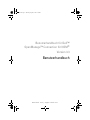 1
1
-
 2
2
-
 3
3
-
 4
4
-
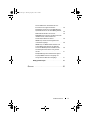 5
5
-
 6
6
-
 7
7
-
 8
8
-
 9
9
-
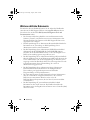 10
10
-
 11
11
-
 12
12
-
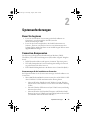 13
13
-
 14
14
-
 15
15
-
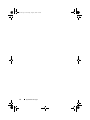 16
16
-
 17
17
-
 18
18
-
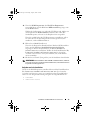 19
19
-
 20
20
-
 21
21
-
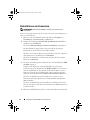 22
22
-
 23
23
-
 24
24
-
 25
25
-
 26
26
-
 27
27
-
 28
28
-
 29
29
-
 30
30
-
 31
31
-
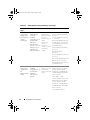 32
32
-
 33
33
-
 34
34
-
 35
35
-
 36
36
-
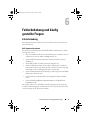 37
37
-
 38
38
-
 39
39
-
 40
40
-
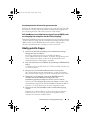 41
41
-
 42
42
-
 43
43
-
 44
44
-
 45
45
-
 46
46
Dell OpenManage Connection For CA Unicenter Version 3.3 Benutzerhandbuch
- Typ
- Benutzerhandbuch
Verwandte Papiere
-
Dell OpenManage Connection For CA Unicenter Version 3.4 Benutzerhandbuch
-
Dell OpenManage Connection For CA Unicenter Version 3.4 Benutzerhandbuch
-
Dell iDRAC7 Version 1.50.50 Spezifikation
-
Dell OpenManage Software Version 9.0.1 Referenzhandbuch
-
Dell PowerVault NX300 Bedienungsanleitung
-
Dell OpenManage Software 7.4 Bedienungsanleitung
-
Dell OpenManage Software 8.2 Bedienungsanleitung
-
Dell OpenManage Software 8.0.1 Bedienungsanleitung
-
Dell OpenManage Software 8.0.1 Bedienungsanleitung
-
Dell OpenManage Software 7.1 Benutzerhandbuch